如何使用 Stripe 在 WordPress 上接受捐赠? (简单指南)
已发表: 2023-09-07您想在您的 WordPress 网站上轻松接受捐款吗? 别再犹豫了!
如今,拥有一个用户友好且安全的在线捐赠系统至关重要。 无论您是参与慈善活动、为个人项目筹款,还是寻求通过网站内容获利。
借助Stripe 的强大功能和WordPress 的灵活性,您现在可以为用户创建无缝的捐赠体验。 这有助于建立信任并增加捐助者的参与。
在这里,我们将向您展示如何使用插件集成强大的支付平台Stripe 。 这样您就可以轻松地从您的 WordPress 网站接受捐赠并支持您的事业。
现在,让我们深入研究一下!
A)使用 WordPress 收集捐款的好处
在网上募捐方面,有各种可用的平台和工具,例如 GoFundMe、PayPal,甚至社交媒体。 然而,在您的捐赠网站上使用 WordPress 可以为您的事业或组织带来巨大的好处。
首先,拥有您的网站意味着您可以完全控制捐赠过程。 您可以根据需要定制设计和内容,添加自定义功能和插件等等。 与第三方平台相比,这为您提供了更大的灵活性和品牌推广机会。

其次,使用 WordPress 进行捐赠可以帮助您抓住其庞大的社区。 此外,它是最受欢迎的内容管理系统 (CMS) 之一,拥有大量插件和主题。 此外,您还可以找到与 Stripe 等流行支付网关相结合的强大捐赠插件。
与此同时,其他筹款平台(例如 GoFundMe)也有不同的优缺点。 因为它非常适合个人活动或紧急情况。 您需要快速轻松地吸引大量受众的地方。 然而,他们也可能收取更高的费用,并有更多的限制。
总的来说,如果您想在线收集捐款,那么使用 WordPress 是一个强大的选择,它可以为您提供更多的控制力和灵活性。 通过正确的插件和策略,您可以为捐赠者创造令人惊叹的捐赠体验。 并对您的事业产生更大的影响。
B) Stripe:WordPress 捐赠的安全网关
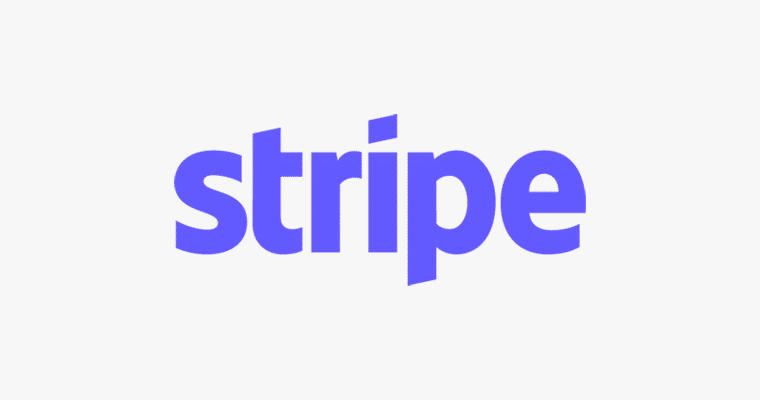
同样,当谈到安全地处理 WordPress 捐赠网站的在线支付时,Stripe 是一个流行且可靠的选择。
原因如下:
| 益处 | 描述 |
| 安全 | Stripe 提供安全支付网关,具有加密和标记化等强大的安全措施。 这可以保护捐赠者的敏感信息免遭欺诈和未经授权的访问。 |
| 方便使用的 | 通过 Stripe 插件提供用户友好的 WordPress 集成。 这意味着您可以轻松接受捐赠,无需复杂的编码或技术专业知识。 |
| 经常性捐款 | 有效管理经常性捐赠,使捐赠者能够每月、每季度或每年自动进行捐赠。 此外,这还简化了一致且可预测的融资流程。 |
| 报告与分析 | 提供详细的交易报告和分析。 因此,您可以跟踪捐赠金额、查看捐赠者信息等,以做出数据驱动的决策,从而最大限度地发挥您的影响力。 |
总体而言,Stripe 为您的 WordPress 捐赠网站提供了安全且用户友好的支付网关解决方案。 其无缝集成、定期捐赠功能和强大的报告功能使其成为理想的选择。
因此,选择 Stripe 作为 WordPress 捐款的支付网关是提高筹款工作成功率的正确方法。
C)最佳 WordPress Stripe 捐赠插件
市场上有多种 WordPress 捐赠插件可以帮助您接受 Stripe 捐赠。 尽管如此,我们还是首选:
1. 援助WP
AidWP 是当今 WordPress 网站可用的最好的捐赠插件之一。 它具有用户友好的界面,并使用 Stripe 作为支付网关。 因此,您可以轻松地为您的慈善事业收集和管理捐款。

而且,设置过程也非常简单。 这使得非技术人员可以轻松创建可定制的捐赠表格并与潜在捐赠者建立联系。 此外,您还可以获得强大的报告和分析功能,可以提供有关捐赠趋势的重要见解。
价钱:
您会很高兴知道 AidWP 是一个免费增值插件。 从 WordPress.org 插件存储库快速下载免费版本。 或者,立即从仪表板安装它。
但是,您可以选择高级版本以最大限度地发挥其全部潜力。 您可以以每年 39.99 美元的起价购买。 这包括正常的支持、形式中显示或隐藏的“捐赠”等。
2.给予WP
GiveWP 是另一个在市场上广泛使用的高评价 WordPress 捐赠插件。 除了 Stripe 之外,它还可以与其他付款方式(例如线下捐赠和 PayPal)顺利配合。
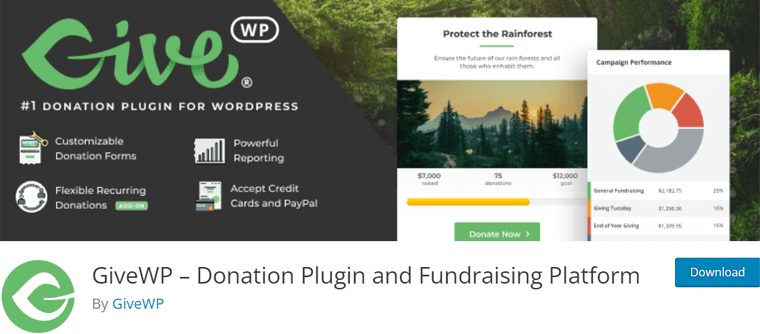
此外,它还可以帮助您密切关注捐助者并从筹款报告中获得见解。 这会增加您的在线捐款并简化您的支持者的管理。 此外,还可以轻松评估您的捐赠进度以寻求潜在的改进。
价钱:
GiveWP 还提供免费和付费版本。 您可以轻松地从 WordPress.org 插件存储库下载免费版本。
同时,对于高级版本, 1 个站点许可证的定价为每年 149 美元。 它带有基本的附加组件、所有支付网关和优先支持。
从我们关于 GiveWP 评论的综合文章中探索有关此插件的更多信息。
3.WP简单支付
WP Simple Pay 是市场上另一个轻量级的捐赠插件。 它非常适合通过 WordPress 网站上的 Stripe 接受一次性捐赠。 由于其简单性,您可以快速设置捐赠表格,而不会影响安全性和功能。
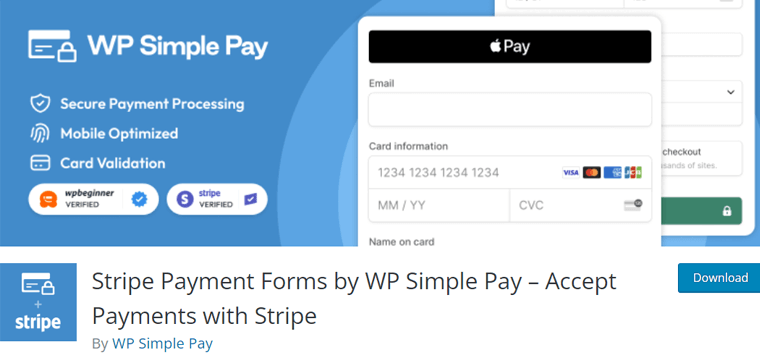
此外,它还有多种工具可以监控您的交易并从付款报告中获取见解。 这增强了您的在线支付处理并简化了财务跟踪。 因此,测量您的付款进度轻而易举。
价钱:
WP Simple Pay 也是一个免费增值插件。 您可以轻松下载免费版本并立即将其安装在仪表板上。
不过,您也可以选择高级版本,1 个站点的起价为49.50 美元/年。 这包括无限的支付形式、无限的交易、无交易费用等等。
不过,您可以参阅我们有关如何选择正确插件的指南文章以获取详细信息。
我们的推荐:AidWP 插件
如果您希望我们推荐它,那么我们会选择AidWP插件,用于通过 Stripe 在 WordPress 上接受捐赠。

AidWP 在市场上相当新,但它提供了一套全面的工具、可定制的选项和灵活的定价计划。
最棒的是,AidWP超级容易使用。 这使其成为各种规模组织的理想选择。
这样,您就可以无缝地接受捐赠,吸引您的支持者,并最大限度地发挥您事业的影响力。
话虽如此,让我们继续了解如何使用 AidWP 插件通过 Stripe 在 WordPress 上接受捐赠。
D)如何使用 AidWP 在带有 Stripe 的 WordPress 上接受捐赠?
复杂的设置或技术知识的日子已经一去不复返了。 即使您不是精通技术的人,现在也可以轻松在 WordPress 网站上设置 Stripe。
此外,在 AidWP 和 Stripe 的帮助下在 WordPress 网站上接受捐赠是一个简单且无麻烦的过程。
通过执行几个简单的步骤,您就可以开始高效地收集在线捐款。 以下是帮助您入门的分步指南:
第 1 步:购买并安装 AidWP 插件
如前所述,AidWP 提供免费版本和具有附加功能的高级版本。 因此,您必须在选项之一中做出选择才能继续前进。
让我们探讨一下这两个选项的安装过程:
I) AidWP 插件的免费版本
与任何其他 WordPress 插件类似,您可以快速安装并激活免费版本的 AidWP 插件。 这也直接来自您的 WordPress 仪表板。
i) 安装 AidWP 插件
登录 WordPress 仪表板后,请转到“插件 > 添加新插件”菜单。
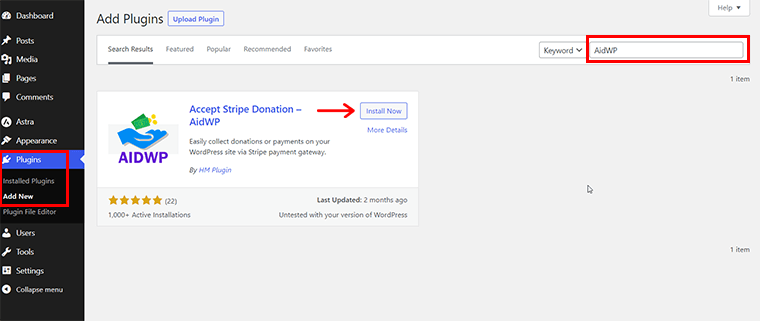
然后,在搜索栏中搜索关键字“AidWP” 。 找到它后,单击“立即安装”按钮。 不一会儿,就安装好了!
ii) 激活 AidWP 插件
然后,通过单击“激活”按钮激活插件,该按钮取代了“立即安装”按钮。
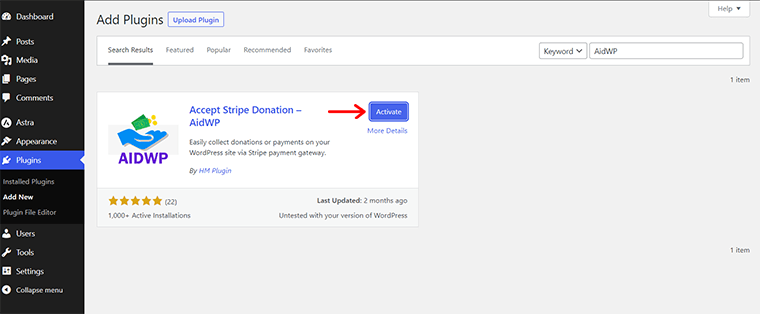
完毕? 恭喜! 您现在已成功安装并激活免费的 AidWP 插件。
如果您想探索替代方法,请参阅我们有关如何安装 WordPress 插件的指南。
此外,您可能会注意到面板上新添加的菜单,标记为“WP Stripe Donation” 。 该菜单当前显示一条通知。
在此菜单中,您可以通过单击“允许并继续”按钮来选择接收电子邮件通知。 这些通知涉及安全和功能更新、教育内容等。
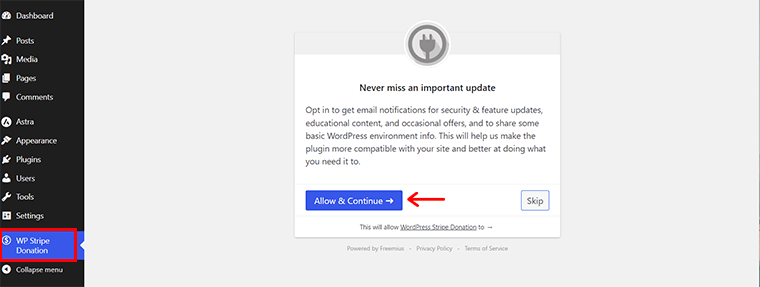
或者,您可以单击“跳过”按钮忽略该通知。
II) AidWP 插件高级版
对于高级计划,您必须首先从官方网站购买,然后继续安装和激活插件。 请仔细执行以下步骤:
i) 购买 AidWP 插件
首先,请访问 AidWP 网站并单击导航菜单中的“立即购买”按钮。
在定价页面上,您将找到 AidWP 的三个高级定价选项。 选择最适合您需求的一种。 做出决定后,请点击“购买”按钮。
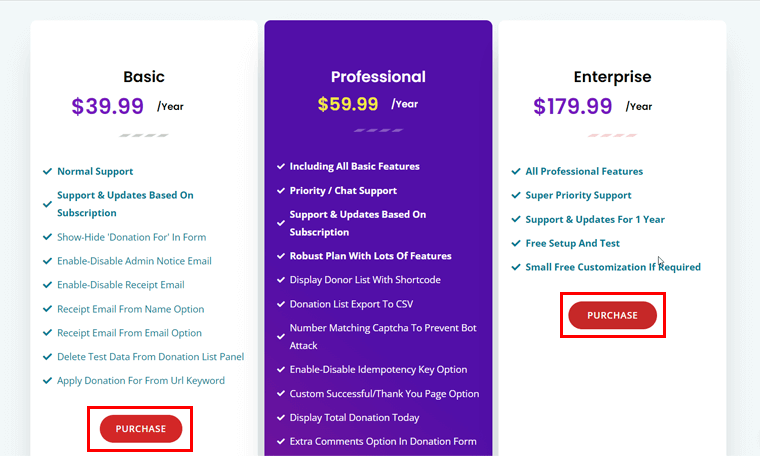
然后,您将被引导至 Freemius 提供的安全结账页面。 在这里,选择您需要的许可证类型,可以是单站点、5 站点或 20 站点许可证。 另外,决定您是否喜欢年度计划或终身计划。
如果您有促销代码,请在此阶段输入。 接下来,提供您的个人信息并选择您首选的付款方式,信用卡或 PayPal。
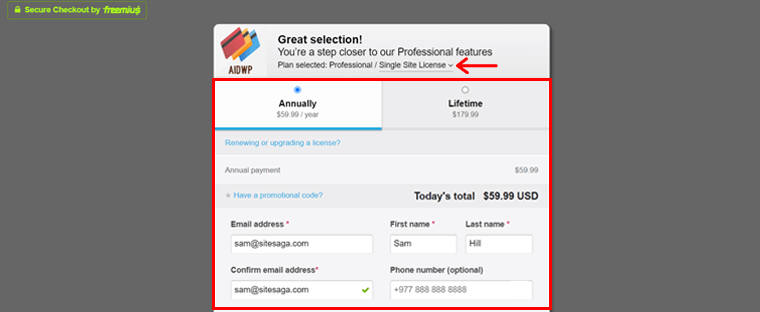
如果您选择信用卡付款,请输入您的付款详细信息。 最后,点击“查看订单”按钮即可完成购买。
或者,如果您选择 PayPal,则单击“继续使用 PayPal”选项来完成交易。
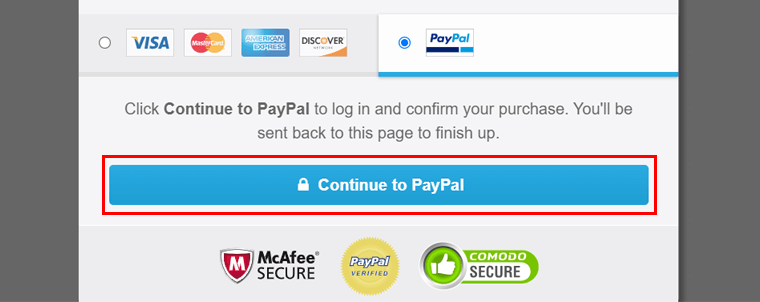
该过程完成后,您将收到一封电子邮件通知,其中包含您的帐户和付款详细信息。
在那里,您将找到下载链接、许可证密钥和安装说明。 现在,从提供的链接下载高级 AidWP 插件并保存您的激活密钥。

ii) 上传并激活 AidWP 插件
再次返回 WordPress 仪表板并导航至“插件 > 添加新插件”菜单。 从那里,单击“上传插件”按钮。
接下来,按“选择文件”按钮并上传下载的 ZIP 文件。 然后,单击旁边的“立即安装”按钮。
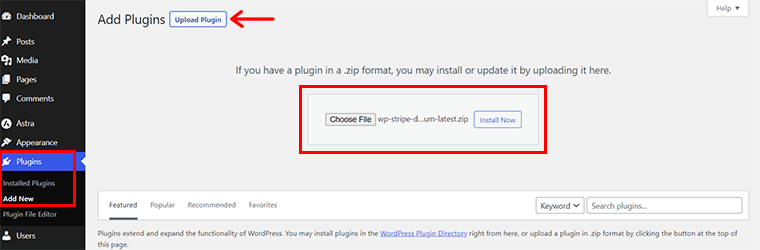
安装过程完成后,单击“激活插件”按钮。
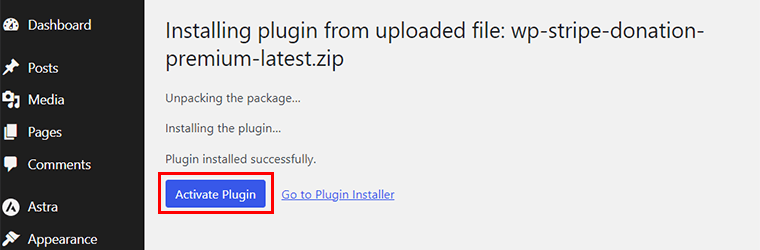
现在,您会注意到管理面板上出现了新的“WP Stripe 捐赠”菜单。 在这里,您应该输入许可证密钥来激活插件。
为此,请将电子邮件中的许可证密钥输入到文本框中。 接下来,选择是否要接收有关新功能和更新的通知。 最后,单击“激活许可证”按钮。
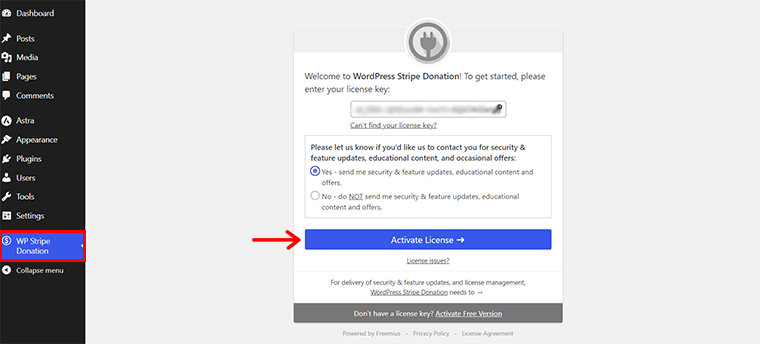
完成这些步骤后,高级 AidWP 现在就可以在您的 WordPress 网站上使用了。
第2步:连接Stripe支付网关
在开始接受捐赠之前,您需要将 AidWP 与您的 Stripe 账户连接。
为此,您只需导航至“WP Stripe Donation > Key Settings”菜单即可。
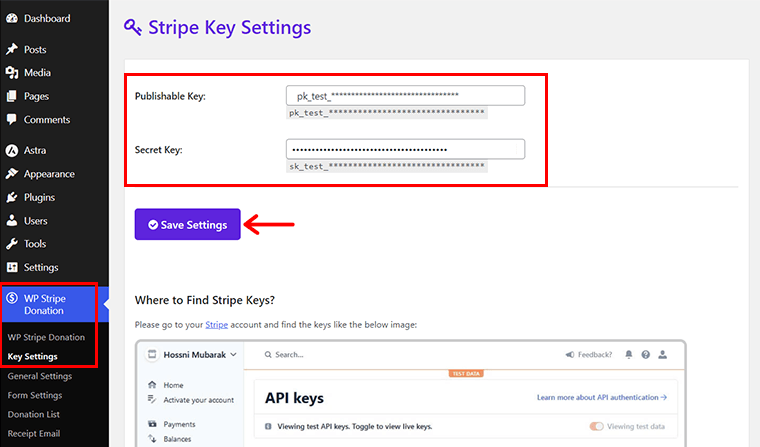
在本节中,您将遇到一个需要填写的简短表格。 只需输入您 Stripe 帐户中的“可发布密钥”和“秘密密钥”即可。 然后,单击“保存设置”按钮建立连接。

之后,预计很快就会在此界面上收到一条通知消息,确认更新成功。
步骤 3:配置 AidWP 插件
要根据您的具体要求定制 AidWP 插件,您需要配置其设置。 有不同的部分需要考虑:
一)常规设置
我们在这里配置的第一个是常规设置。 为此,只需导航至“WP Stripe Donation > 常规设置”菜单即可。 在这里,您将找到插件功能的基本配置。
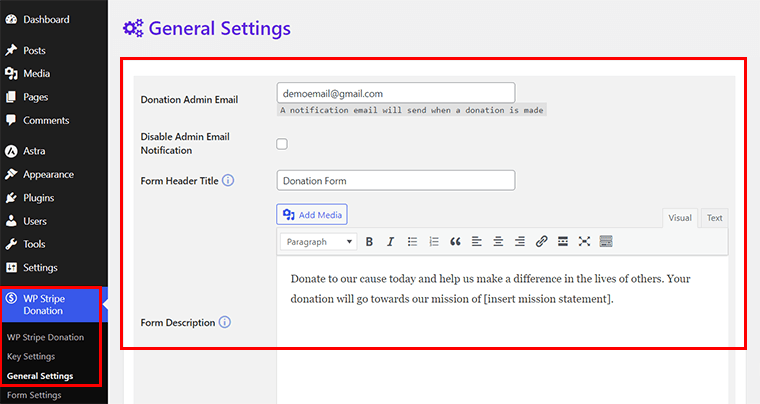
以下是您在此菜单中找到的关键设置的详细信息:
- 在“捐赠管理电子邮件”文本框中,输入您希望接收捐赠通知的电子邮件地址。
- 如果您不想接收这些通知,请选中“禁用管理员电子邮件通知”选项。
- 在“表单标题标题”字段中为表单添加标题,例如“捐赠表单”。
- 在“表格说明”文本区域中提供捐赠请求目的的说明。
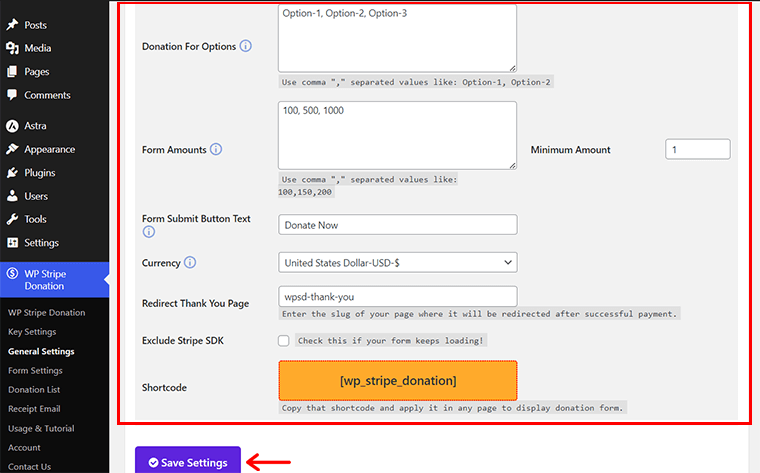
- 在“捐赠选项”下,指定您想要提供的各种捐赠选择,并用逗号分隔(例如,选项-1、选项-2、选项-3)。
- 同样,您可以在“表格金额”中建立预定义的捐赠金额,例如 100、500、1000 等。
- 在“最低金额”字段中设置最低捐赠金额。
- 在表单的提交按钮上输入您想要的文本 “表单提交按钮文本” ,例如“立即捐赠”。
- 从“货币”部分的下拉菜单中选择一种货币,该菜单提供了 150 多种选项。
- 在“重定向感谢页面”字段中输入“感谢页面”的代号。
最后,单击“保存设置”按钮保存这些常规设置。 完成后,您将看到信息更新成功的通知。
继续进行下一个配置。
二)表单设置
是时候设置捐赠表单了。 为此,请转到管理面板中的“WP Stripe 捐赠 > 表单设置”。
您会在那里找到两个选项卡: Content和Styles 。
通过免费计划,您将可以访问基本表单设置,但通过付费计划,您将解锁更多自定义选项。
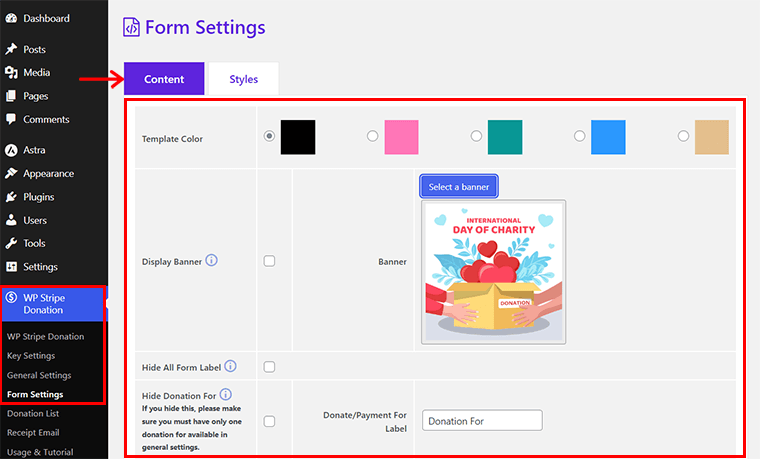
首先,让我们探索并配置“内容”选项卡:
- 选择五种模板颜色之一。
- 启用“显示横幅”选项并单击“选择横幅”以添加有吸引力的横幅图像。
- 自定义评论、验证码、地址和捐赠/付款等字段的标签。
- 设置表单和按钮的宽度。
- 选择三种“表单标题类型”之一:标题-说明-横幅、横幅-标题-说明或标题-横幅-说明。
- 切换显示今天捐款总额的选项。
- 如果需要,对捐赠者施加条件。
配置“内容”选项卡后,单击“保存设置”保存设置。
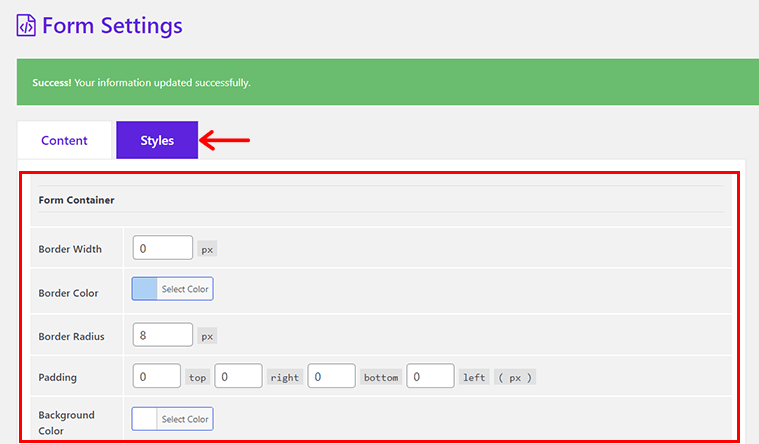
接下来,前往“样式”选项卡并使用表单容器、输入字段和按钮的自定义选项。 在这里,您可以调整颜色、尺寸、半径、宽度和其他设计方面。
最后,不要忘记单击“保存设置”来保存您的样式选择。
话虽如此,让我们继续进行最后但并非最不重要的配置。
III)收据邮件设置
如果您之前激活了电子邮件通知功能,那么现在是时候确保调整电子邮件接收设置了。 为此,您所要做的就是导航到“WP Stripe 捐赠 > 收据电子邮件”菜单。
现在,在您的界面中,您将找到两个选项卡: Content和Templates 。
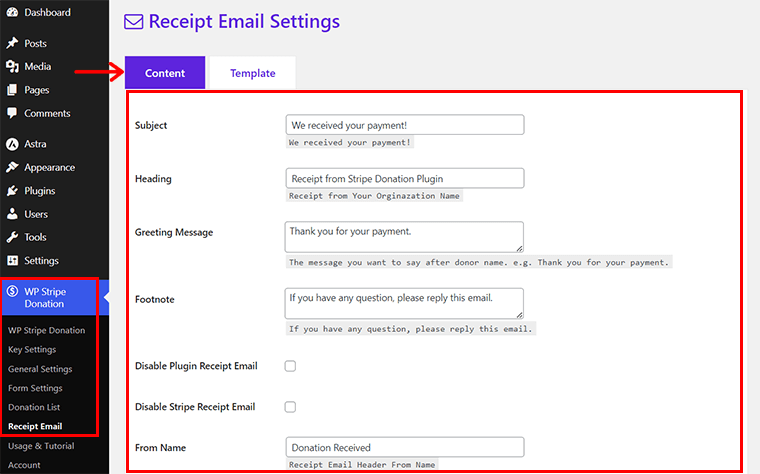
在这里,您可以在“内容”选项卡上配置整个电子邮件。 按着这些次序:
- 主题:输入您希望在电子邮件通知中显示的主题。
- 标题:包括电子邮件的标题。
- 问候语:将问候语集中在电子邮件的主要内容上。
- 脚注:添加号召性用语,以便捐助者回复电子邮件。
- 发件人姓名:指定捐赠者将收到电子邮件的姓名。
- 来自电子邮件:表明捐赠者收到通知时将看到的电子邮件地址。
完成这些步骤后,单击“保存设置”按钮。
同时,在“模板”选项卡上,只需选择要使用的两个电子邮件模板之一即可。 然后单击“保存设置” 。
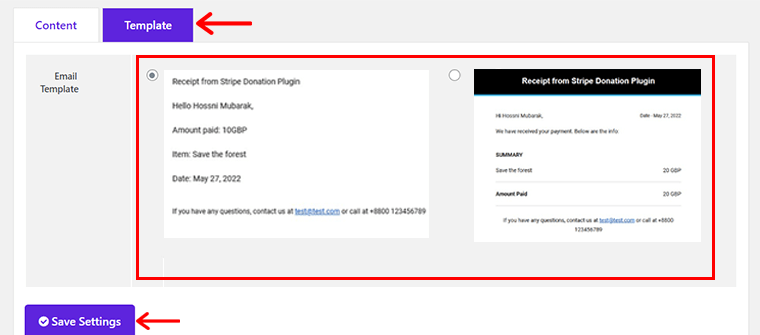
至此,我们已经成功完成了配置过程。 现在,让我们继续在页面上插入捐赠表单。
第 4 步:使用简码创建捐赠表格
完成安装和配置后,下一步是创建捐赠表格。 值得庆幸的是,AidWP 提供了简码功能,可以轻松帮助您通过简码创建捐赠表格。
首先,访问“WP Stripe 捐赠 > 常规设置”菜单。
在此界面的底部,您将找到一个“短代码”选项。 继续复制短代码'[wp_stripe_donation]' 。
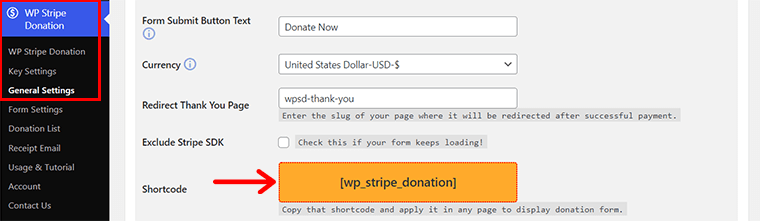
执行此步骤后,导航至“页面 > 添加新页面”菜单以创建新页面。
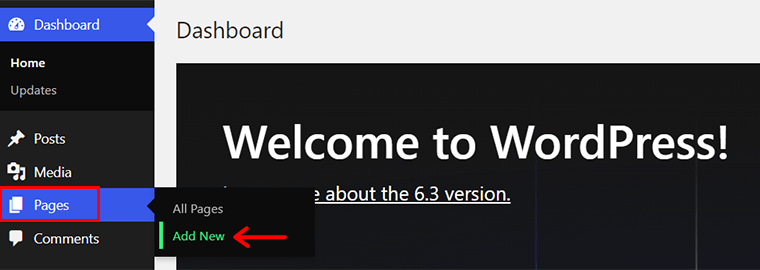
在页面编辑器中,提供一个标题,例如“筹款活动” 。
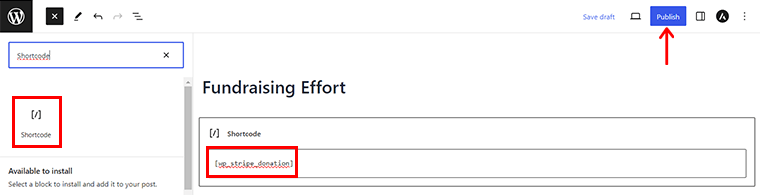
接下来,使用左上角的“+”选项找到并插入“短代码”块。 将之前复制的短代码粘贴到此块中。
最后,单击“发布”按钮激活并启用您的捐赠表格。
第五步:抢先了解捐赠过程
最后但并非最不重要的一点是,您的工作是预览页面,以确保捐赠表格正确显示在您的网站上。 这将帮助您描绘捐助者将在您的网站上采取的流程。 让我们开始!
首先,您的网站访问者将打开您的网站并在导航中找到标有“筹款活动”的菜单项。
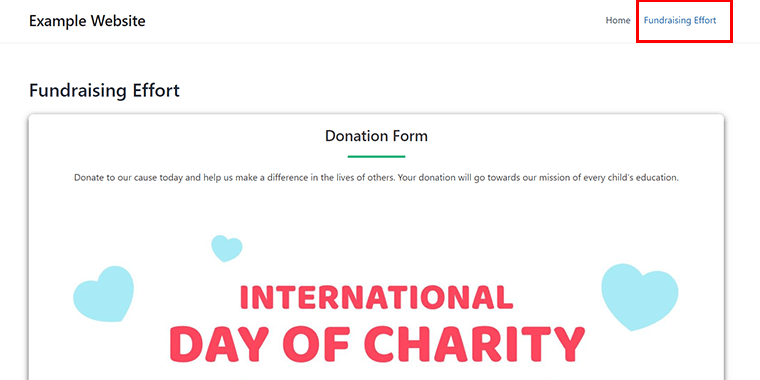
单击它后,页面将加载,并显示捐赠表格。 在这里,个人可以从可用的选项中选择他们喜欢的捐赠金额。 另外,选择您已添加的捐赠类别。
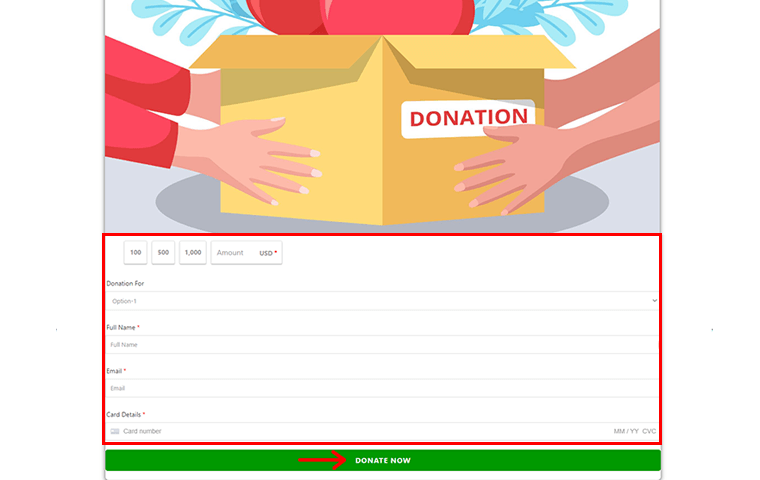
随后,他们将根据启用的字段输入个人详细信息。 随后,系统将提示捐赠者输入他们的卡信息。 最后,他们必须点击“立即捐赠”按钮才能完成交易。
此外,捐赠者在完成捐赠后将收到“感谢”页面和确认电子邮件。
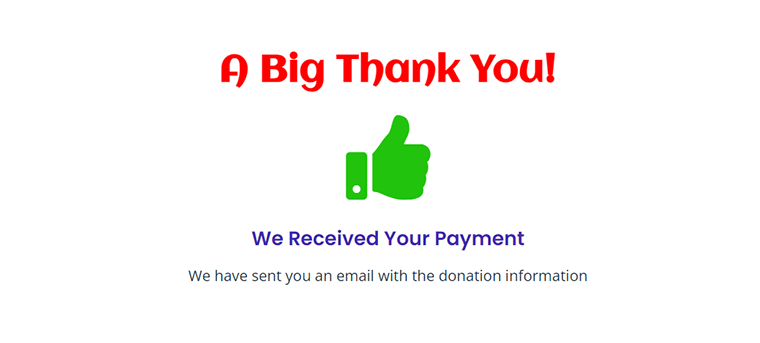
同样,您还可以通过仪表板中的“WP Stripe 捐赠 > 捐赠列表”菜单访问捐赠信息。 此外,您还会收到有关捐赠的电子邮件通知。
目前为止就这样了! 希望您已经使用 AidWP 完成了通过 Stripe 在 WordPress 上接受捐赠的整个过程。
E)常见问题 (FAQ)
以下是有关使用 Stripe 在 WordPress 上接受捐赠的一些相关常见问题解答:
答:Stripe 是一种安全且流行的支付网关,允许您接受在线捐款。 其易用性和强大的安全性使其成为 WordPress 捐赠的绝佳选择。
答:是的,您需要一个 WordPress 网站来集成 Stripe 来接受捐赠。 WordPress 提供了一个用户友好的平台来创建专业的捐赠页面。
答:不,您不需要编码技能。 许多 WordPress 插件,如 AidWP、GiveWP 等简化了集成过程。 此外,使其可供具有各种技术背景的用户使用。
答:是的,Stripe 高度安全且符合 PCI 标准。 它采用加密和其他安全措施来保护支付数据和捐赠者信息。
答:大多数 WordPress 捐赠插件(包括 AidWP)都提供自动向捐赠者发送感谢电子邮件和捐赠收据的功能。
答:是的,Stripe 对处理的每笔捐赠收取交易费。 费用可能会有所不同,具体取决于您所在的位置以及您拥有的 Stripe 账户类型。
您是否想知道什么才是一个好的网站,以便您可以轻松地选择潜在的捐赠者? 好吧,您可以在一个好的网站上查看我们关于最终清单的文章。
结论
伙计们,这就是全部! 关于如何使用 Stripe 在 WordPress 上接受捐赠的文章到此结束。
我们相信我们已经涵盖了以最简单的方式通过 Stripe 在 WordPress 上接受捐赠的所有基本细节。 我们希望您现在清楚地了解如何接受。
另外,我们在这里使用 AidWP 插件在 WordPress 上接受捐赠。 如果这个插件符合您的需求,那么我们鼓励您尝试接受捐赠。
如果您已经使用过 AidWP,请分享您在 WordPress 网站上接受捐赠的经验。
不过,对于如何在 WordPress 上接受捐赠还有其他疑问吗? 那么,请不要犹豫,将它们发布在评论部分。 我们将竭尽全力引导您。
浏览我们的其他文章,例如非营利组织的最佳网络托管以及如何在不出售任何东西的情况下通过网站赚钱。
最后,请在我们的社交媒体 Facebook 和 Twitter 上关注我们,以查看类似的文章。
